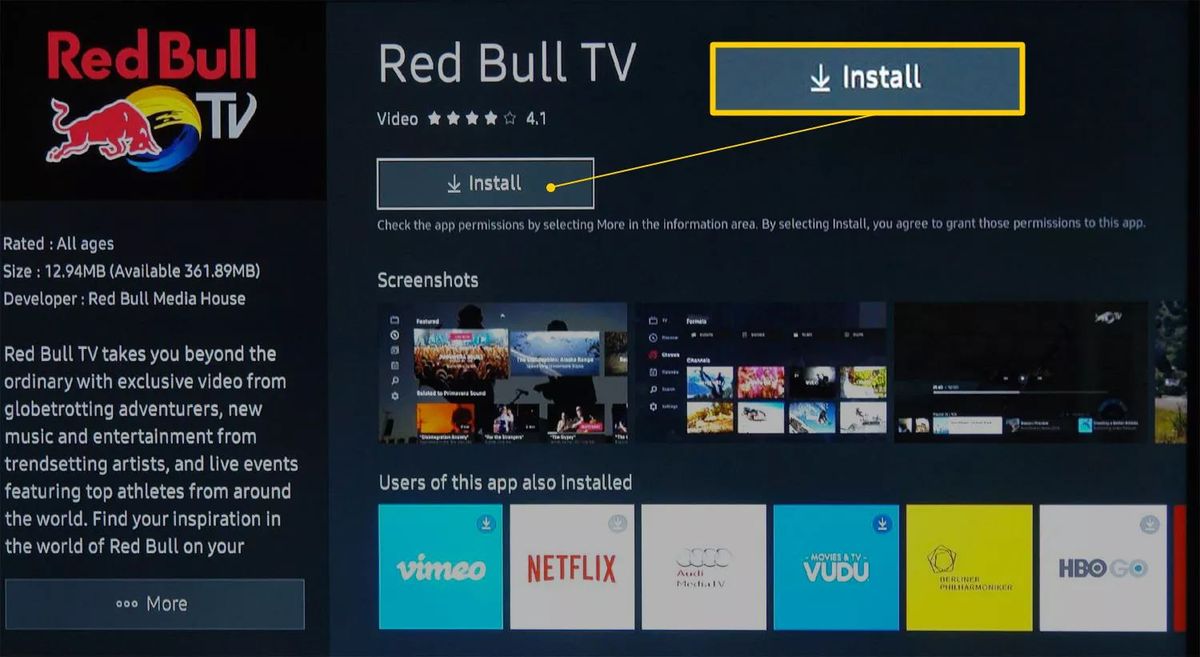Kodi บน Xbox One - วิธีการติดตั้ง (ขั้นตอนโดยละเอียด)
Kodi เดิมชื่อ Xbox Media Player ถูกสร้างขึ้นครั้งแรกเพื่อทำงานบน Xbox ดั้งเดิมในปี 2002 นักพัฒนาของ Kodi ประกาศเมื่อวันที่ 29 ธันวาคม 2017 ว่าตอนนี้พร้อมใช้งานสำหรับคอนโซล Xbox one ยอดนิยมแล้ว การพิจารณา Kodi เริ่มต้นในฐานะเครื่องเล่นสื่อสำหรับ Xbox ดั้งเดิม ที่กำลังจะมาเต็มวงมีกวีนิพนธ์ประเภทหนึ่ง หากกวีนิพนธ์นั้นยังฝังใจคุณ นอกจากนี้ด้วยความสามารถในการสตรีมเนื้อหาทุกประเภทจากคอนโซลของคุณก็ยิ่งดี บทช่วยสอนนี้จะแสดงวิธีการติดตั้ง Kodi Xbox One และเพิ่มช่องหรือสองช่องด้วย

Xbox One เป็นคอนโซลที่ทรงพลังพร้อมพื้นที่เก็บข้อมูลสูงสุด 1TB ในขณะที่เกมใช้พื้นที่มากขนาดนั้นโดยใช้บางส่วนสำหรับภาพยนตร์หรือสองเรื่องเพลงและรายการทีวีบางรายการอาจใช้พื้นที่เก็บข้อมูลนั้นได้เป็นอย่างดี คุณยังสามารถสตรีมเนื้อหาจากเซิร์ฟเวอร์สื่อที่อื่นในบ้านของคุณได้เช่นกันหากต้องการ
ตามที่ทีม Kodi เวอร์ชันปัจจุบันมีข้อ จำกัด บางประการในขณะนี้ Kodi สำหรับ Xbox One ไม่ได้ให้ความสำคัญอย่างเต็มที่เหมือนกับเวอร์ชันอื่น ๆ เนื่องจากลักษณะของระบบ UWP ของ Microsoft เช่นเดียวกับ Apple Microsoft ได้สร้างระบบนิเวศในตัวสำหรับแอปที่ควบคุมสิ่งที่แอปสามารถทำได้ สิ่งที่สามารถเข้าถึงและวิธีการทำงาน นี่คือการช่วยเสถียรภาพและความปลอดภัย แต่หมายความว่าไม่มีอิสระมากเท่ากับที่มีใน Android หรือที่อื่น ๆ
เรียนผู้ใช้ Kodi & Plex ทุกคน:
ก่อนที่เราจะเริ่มบทแนะนำ ต่อไปนี้เป็นข้อเท็จจริงบางประการสำหรับคุณเกี่ยวกับอันตรายที่อาจเกิดขึ้นจากการสตรีมออนไลน์ในขณะที่ไม่มีการป้องกัน:
- ISP ของคุณมีหน้าต่างโดยตรงสำหรับทุกสิ่งที่คุณดูและสตรีมบนเว็บ
- ขณะนี้ ISP ของคุณได้รับอนุญาตตามกฎหมายให้ขายข้อมูลเกี่ยวกับสิ่งที่คุณดู
- ISP ส่วนใหญ่ไม่ต้องการจัดการกับคดีความโดยตรง บ่อยครั้งพวกเขาจะส่งต่อข้อมูลการรับชมของคุณเพื่อป้องกันตัวเองและทำให้ความเป็นส่วนตัวของคุณลดลงมากขึ้น
วิธีเดียวที่จะปกป้องการรับชมและข้อมูลประจำตัวของคุณ คือคุณควรใช้ VPN หากคุณกำลังนึ่งเนื้อหาโดยตรงผ่าน ISP ของคุณ จากนั้นคุณอาจเปิดเผยทุกสิ่งที่คุณดูบนอินเทอร์เน็ต สำหรับทั้งสองคนและผู้ที่สนใจพวกเขาอาจจะปกป้อง
VPN ช่วยปกป้องสิ่งนั้น ทำตามลิงก์ 2 ลิงก์นี้และคุณจะสตรีมได้อย่างปลอดภัยในเวลาไม่นาน:
- Express VPN เป็นทางเลือกของเรา พวกเขาเร็วมากและความปลอดภัยก็ยอดเยี่ยม นอกจากนี้คุณสามารถใช้ฟรีสามเดือนในระยะเวลา จำกัด
การติดตั้ง Kodi บน Xbox One:
n กรกฎาคม 2017 สัญญาณแรกของชีวิตที่สังเกตเห็นได้ชัดเจนเมื่อเริ่มต้น Kodi ในฐานะแอปพลิเคชัน UWP บน Windows 10 ประจำเปิดตัวครั้งแรกเมื่อปลายปี 2017 สำหรับ Xbox One นักพัฒนามีเวลาปรับปรุงเสถียรภาพ การปรับแต่งที่สำคัญที่ช่วยให้ใช้งานได้คุ้มค่า
จากนั้นให้ทำงานขั้นสูงอย่างช้าๆเพื่อนำบิตและชิ้นส่วนทั้งหมดเข้าที่ จากนั้น Kodi ก็เติบโตขึ้นและพร้อมสำหรับ Xbox แล้ว ในช่วงประมาณเดือนพฤศจิกายน 2017 พวกเขาจะรวมรหัส UWP เข้ากับฐานรหัสหลักของ Kodi และขั้นตอนสุดท้ายจะเริ่มขึ้น
จากนั้น Kodi สามารถพัฒนาโครงสร้างการทดสอบได้อย่างรวดเร็วซึ่งพวกเขาสามารถตั้งค่าบนอุปกรณ์ Windows และดำเนินการปรับปรุงรูปแบบ UWP ให้เป็นอย่างที่เป็นอยู่ในปัจจุบัน
การปรับปรุงที่สำคัญอื่น ๆ คือความสามารถในการติดตั้ง Kodi โดยตรงแทนที่จะต้องโหลดไซด์โหลด ที่ช่วยประหยัดเวลาได้มาก!
- เปิด Xbox One และ TV แล้วรอให้โหลด
- เลือกค้นหาและป้อน Kodi ลงในช่อง
- เลือกรับเมื่อคุณเห็น Kodi ปรากฏขึ้นและปล่อยให้ติดตั้ง
- เปิด Kodi เมื่อเสร็จสิ้น
หากคุณเคยใช้ Kodi บน Xbox มาก่อนคุณจะเห็นแดชบอร์ดที่คุ้นเคยพร้อมตัวเลือกทั้งหมดของคุณ ในเมนูด้านซ้ายและเนื้อหาใด ๆ คุณจะโหลดตรงกลางซึ่งเข้าถึงได้โดยตัวเลือกเมนูด้านซ้ายเหล่านั้น แต่ยังไม่มีความสามารถในการใช้ USB หรือที่เก็บข้อมูลภายนอก เพราะ Kodi ยังไม่พร้อมสำหรับเรื่องนั้น แม้ว่าคุณสามารถตั้งค่าการแชร์ NFS บนคอมพิวเตอร์ Windows ได้
Kodi ไม่มีส่วนเสริมมากนักมาติดตั้ง Exodus กัน มันเป็นส่วนเสริม go-to ของฉันที่เปิดประตูสู่เนื้อหาทุกประเภท
ขั้นตอน:
- เปิด Kodi แล้วปล่อยให้โหลด
- เลือกการตั้งค่าและแหล่งที่ไม่รู้จักและสลับเป็นเปิด
- เลือกระบบแล้วเลือกตัวจัดการไฟล์
- จากนั้นเลือกเพิ่มแหล่งที่มา
- เลือกตำแหน่งที่คุณเห็นและเพิ่ม 'https://i-a-c.github.io' แล้วกดตกลง
- ตั้งชื่อมันว่า Redux แล้วเลือกตกลง
- กลับไปที่เมนูระบบแล้วเลือกโปรแกรมเสริม
- เลือกติดตั้งจากไฟล์ zip และเลือก Redux จากเมนู
- และเลือกไฟล์ zip repository.exodusredux
- เลือกติดตั้งจากที่เก็บและเลือก Exodus Redux Repo
- จากนั้นเลือกโปรแกรมเสริมวิดีโอ Exodus Redux และติดตั้ง
- เลือกตกลงเพื่อติดตั้งส่วนเสริมเพิ่มเติมเมื่อได้รับแจ้ง
- ไปที่หน้าจอหลักของ Kodi แล้วเลือก Exodus Redux

ตอนนี้คุณมีโลกทั้งโลกของเนื้อหาที่เปิดให้คุณ
ตั้งค่า NFS Share ใน Windows 10:
Network File System (NFS) เป็นไฟล์ที่อนุญาตให้จัดเก็บและรวบรวมข้อมูลจากการตั้งค่าหลายดิสก์และไดเร็กทอรีบนเครือข่ายที่ใช้ร่วมกัน
เราทุกคนรู้ดีว่าการติดตั้ง NFS (Network File System) ที่ใช้ร่วมกันบนระบบปฏิบัติการแบบ Unix นั้นเป็นงานที่ทำได้ง่าย บนพีซี Windows 10 สิ่งต่าง ๆ ไม่ได้ตรงไปตรงมา แต่การดำเนินการยังคงประสบความสำเร็จได้ด้วยคำแนะนำที่ถูกต้อง ในขณะที่เขียน Kodi เวอร์ชัน Xbox One ใช้งานได้กับการแชร์ NFS สำหรับการสตรีมเท่านั้น นั่นหมายถึงการตั้งค่าโฟลเดอร์ที่แชร์ใหม่บนเซิร์ฟเวอร์สื่อของคุณเพื่อให้ Kodi สามารถเข้าถึงได้ เป็นขั้นตอนพิเศษ แต่ตรงไปตรงมาเพียงพอ
ข้อ จำกัด ในการแชร์นี้อาจเป็นปัญหาเล็กน้อย แต่ไม่ควรส่งผลกระทบต่อการสตรีมโดยใช้ Kodi
Kodi, Xbox one และ VPN:
โคไดไม่ผิดกฎหมาย การติดตั้ง Kodi บน Xbox One นั้นไม่ผิดกฎหมาย การติดตั้ง Exodus ในทางเทคนิคไม่ผิดกฎหมาย สิ่งที่ยุ่งยากคือเมื่อคุณใช้สิ่งใดสิ่งหนึ่งหรือทั้งหมดเพื่อเข้าถึงเนื้อหาที่มีลิขสิทธิ์ ในขณะที่สตรีมจำนวนมากระบุชัดเจนว่าถูกต้องตามกฎหมาย แต่ไม่ใช่ทั้งหมดดังนั้นการเข้าถึงสตรีมที่ผิดกฎหมายโดยไม่ได้ตั้งใจโดยใช้เครื่องมือเหล่านี้ทำได้ง่ายมาก
คุณต้องมี VPN เพื่อปกป้องตัวคุณเองและข้อมูลส่วนบุคคล นั่นหมายถึงการทำทุกอย่างภายในความปลอดภัยของ VPN เป็นสิ่งสำคัญ
คุณคิดอย่างไรกับการที่ Kodi กลับมาที่คอนโซล Xbox คุณคิดว่านี่คือจุดเริ่มต้นของการเป็นหุ้นส่วนใหม่ที่ดีกว่ากับสอง บริษัท หรือไม่? บอกความคิดของคุณในส่วนความคิดเห็น เราชอบที่จะรู้ว่าพวกคุณคิดอย่างไร เราหวังว่าคุณจะพบว่าโพสต์นี้มีประโยชน์
ดูเพิ่มเติม: 0xc1900101 ข้อผิดพลาดในการติดตั้งใน Windows 10 - จะแก้ไขได้อย่างไร